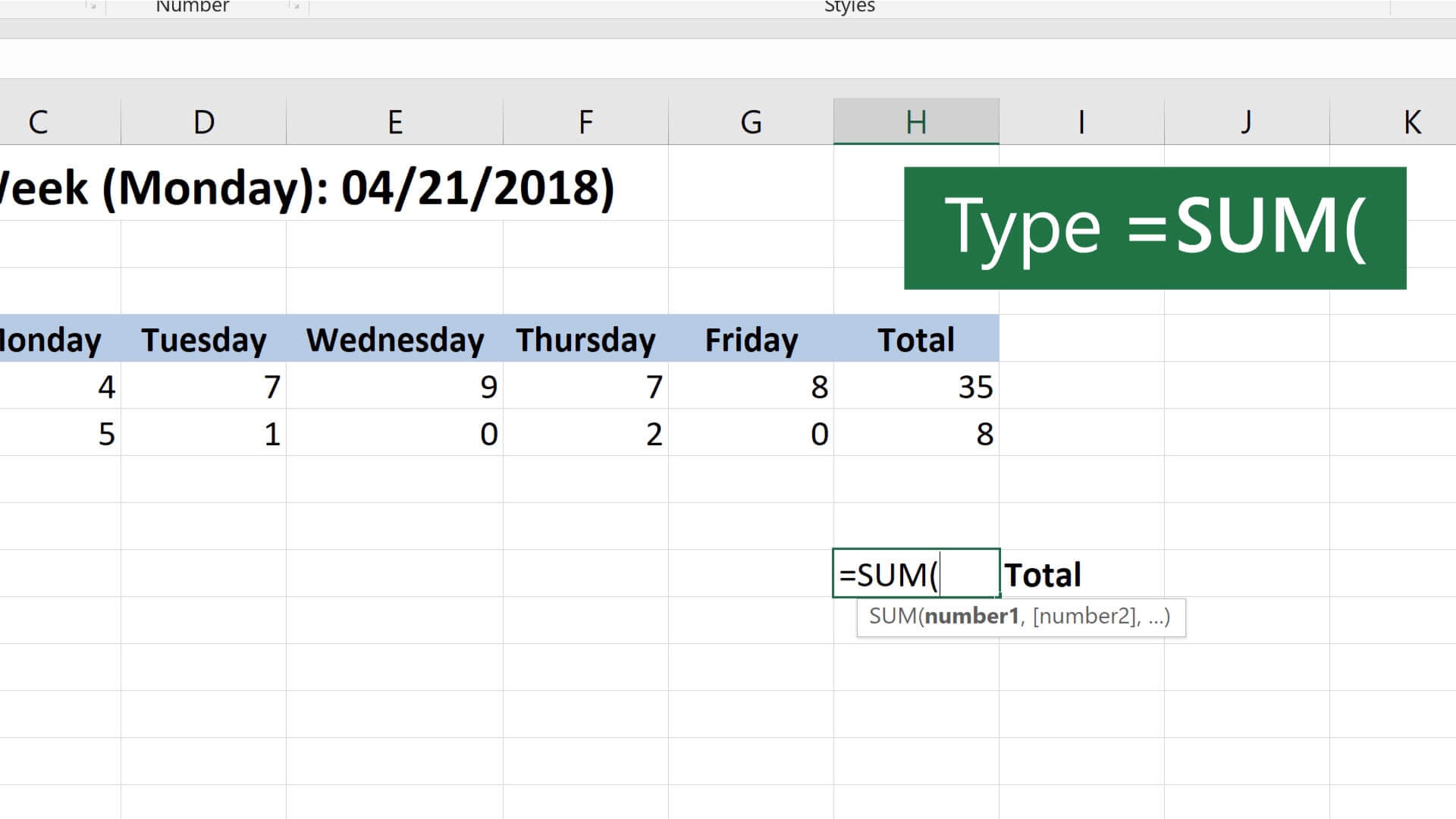Pengertian Sum Dalam Excel
Sum dalam Excel adalah salah satu fungsi matematika yang sering digunakan untuk melakukan perhitungan penjumlahan pada kumpulan data yang disediakan dalam sebuah sel atau rentang sel. Fungsi ini sangat berguna untuk menghasilkan total dari semua angka yang ada dalam sel atau rentang sel tertentu.
Fungsi Sum dalam Excel sangat sederhana dan mudah digunakan. Dalam artikel ini, kita akan membahas cara menggunakan Sum dalam Excel secara lengkap.
Langkah-langkah Menggunakan Sum Dalam Excel
1. Persiapan Data
Sebelum menggunakan fungsi Sum dalam Excel, pastikan bahwa data yang akan dijumlahkan sudah disiapkan dengan benar. Pastikan bahwa data yang dihitung berada dalam satu kolom atau satu baris.
2. Pilih Rentang Sel yang Ingin Dijumlahkan
Setelah data disiapkan dengan benar, langkah selanjutnya adalah memilih sel atau rentang sel yang ingin dijumlahkan. Untuk memilih sel atau rentang sel, klik dan tahan pada sel atau rentang sel yang ingin dihitung.
3. Masukkan Rumus Sum
Setelah memilih rentang sel yang ingin dijumlahkan, masukkan rumus Sum pada sel yang berada di luar rentang sel. Gunakan tanda = diikuti dengan fungsi Sum atau SUM. Kemudian ikuti dengan tanda kurung () dan masukkan rentang sel yang ingin dijumlahkan di dalamnya.
Sebagai contohnya, jika ingin menjumlahkan sel A1 sampai A5, maka rumusnya akan menjadi =SUM(A1:A5).
4. Tekan Tombol Enter
Setelah memasukkan rumus Sum, tekan tombol Enter untuk menyelesaikannya. Total dari sel atau rentang sel yang dihitung akan muncul di sel yang berada di luar rentang sel.
5. Gunakan Fungsi AutoSum
Terdapat cara lebih cepat dan mudah dalam menggunakan fungsi Sum dalam Excel yaitu dengan menggunakan fungsi AutoSum. Fungsi ini secara otomatis akan menentukan rentang sel yang ingin dijumlahkan berdasarkan data yang disediakan.
Untuk menggunakan fungsi AutoSum, pilih sel yang kosong di bawah rentang sel. Kemudian klik pada tombol AutoSum yang terletak di bagian atas sheet Excel.
Excel secara otomatis akan menentukan rentang sel yang ingin dijumlahkan, dan rumus Sum akan muncul di sel yang sudah dipilih. Tekan tombol Enter untuk menyelesaikan rumus.
6. Menggunakan Fungsi Sum di Beberapa Sheet
Jika ingin menjumlahkan data dari beberapa sheet dalam satu file Excel, ada cara lain untuk menggunakan fungsi Sum. Pertama-tama, buka sheet baru dan beri nama sheet baru tersebut.
Kemudian kembali ke sheet pertama dan pilih sel yang ingin dijumlahkan dari sheet baru yang sudah dibuat. Setelah memilih sel yang diinginkan, masukkan tanda sama dengan (=) dan pindah ke sheet baru.
Sekarang, pilih sel yang ingin dijumlahkan dari sheet baru serta tekan tombol Enter untuk menyelesaikan rumus. Total dari rentang sel yang dijumlahkan dari sheet baru akan muncul di sheet pertama.
Kesimpulan
Fungsi Sum dalam Excel sangat berguna untuk melakukan perhitungan penjumlahan pada kumpulan data yang disediakan dalam sebuah sel atau rentang sel. Fungsi ini sangat sederhana dan mudah digunakan.
Jika ingin menggunakan fungsi Sum, pastikan bahwa data yang dihitung berada dalam satu kolom atau satu baris. Pilih rentang sel yang ingin dijumlahkan, masukkan rumus Sum pada sel yang berada di luar rentang sel, dan tekan tombol Enter untuk menyelesaikan rumus. Ada cara lain yang lebih cepat dan mudah yaitu menggunakan fungsi AutoSum.
Jika ingin menjumlahkan data dari beberapa sheet dalam satu file Excel, ada cara lain untuk menggunakan fungsi Sum. Dengan cara ini, pengguna dapat menjumlahkan data dari beberapa sheet dalam satu file Excel dengan mudah.
 Bicara Fakta Informasi Berita Terkini, Berita Terbaru dan Berita Hari Ini
Bicara Fakta Informasi Berita Terkini, Berita Terbaru dan Berita Hari Ini